Mietitkö, miksi Facetime-kuvake puuttuu Apple iPhonen tai iPadin aloitusnäytöltä? Se on yleinen ongelma, ja luultavasti seurausta rajoituksesta, jonka sinä tai joku, jolla on pääsy laitesarjaan. Näin voit ratkaista sen.
Huomautus: Kaikki Apple-laitteet eivät tue Facetimeä. Tarkista tämä luettelo varmistaaksesi, että laitteesi tukee sitä.
Tarkista kaikkialta
Varmista ensin, että Facetime-kuvake ei ole piilossa jossain kansiossa. Pyyhkäise edestakaisin aloitusnäytön välillä ja tarkista jokainen kansio. Jostain syystä se on yleensä "Tuottavuus”-kansioon.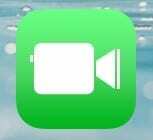 Voit myös harkita aloitusnäytön kuvakkeiden palauttaminen oletusarvoihinsa asetukset, jos et vieläkään löydä sitä.
Voit myös harkita aloitusnäytön kuvakkeiden palauttaminen oletusarvoihinsa asetukset, jos et vieläkään löydä sitä.
Löydä se haun avulla
- Pyyhkäise aloitusnäytössä kokonaan vasemmalle nähdäksesi "Hae”laatikko.
- Kirjoita "Facetime" kohdassa "Hae”-kenttään.
- Sovelluksen pitäisi näkyä valintana. Avaa se napauttamalla sitä.
Palauta Apple Storesta
- Avaa "Sovelluskauppa" laitteellasi ja hae sitten "Facetime“.
- Napauta "Pilvi”
 -kuvaketta ladataksesi sovelluksen.
-kuvaketta ladataksesi sovelluksen.
Kun sovellus on ladattu ja asennettu, sen pitäisi olla jälleen avattavissa aloitusnäytössä.
Tarkista Rajoitukset
Joskus perheenjäsenet tai kuka tahansa, jolla on pääsy iPhoneesi, muuttaa asetuksia vahingossa. Jos rajoitusasetuksia muutetaan, se voi rajoittaa aloitusnäytössä näytettäviä kuvakkeita, mukaan lukien Facetime-kuvake.
- Valitse "asetukset“.
- iOS 12:ssa ja uudemmissa valitse "Ruutuaika” > “Sisällön tietosuoja ja rajoitukset” > “Sisällön tietosuoja“. iOS 11:ssä ja sitä vanhemmissa versioissa valitse "Kenraali” > “Rajoitukset“.
- Kirjoita salasana. Jos et asettanut salasanaa, kysy kaikilta, joilla oli pääsy laitteeseen, ovatko he asettanut sellaisen.
- Aseta "Facetime"rajoitus "Päällä“. Sen pitäisi näyttää samalta kuin alla olevassa kuvassa.
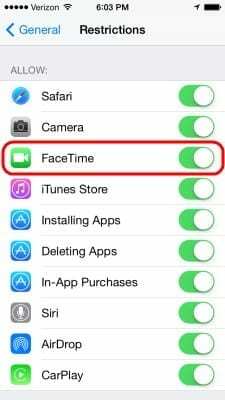
- Varmista myös, että "Kamera" on käytössä. Facetime ei toimi, ellei kamera ole käytössä.
Tämän pitäisi paljastaa Facetime-painike iPhonessa, iPadissa ja iPod Touchissa.